
ကုမ္ပဏီ Megafon မှ Megafon မှ Megafon သည်သုံးစွဲသူများအကြားအရည်အသွေးနှင့်အလယ်အလတ်ကုန်ကျစရိတ်ကိုပေါင်းစပ်သုံးစွဲသူများအကြားကျယ်ပြန့်စွာရေပန်းစားသည်။ တစ်ခါတစ်ရံထိုကဲ့သို့သောစက်ကိရိယာသည် Manual Setting ကိုလိုအပ်သည်။ ၎င်းသည်တရားဝင်ဆော့ဖ်ဝဲမှတစ်ဆင့်အထူးကဏ္ sections များဖြင့်ပြုလုပ်နိုင်သည်။
megafon modem တက် setting
ဤဆောင်းပါး၏မူဘောင်အတွင်း၌ဤကုမ္ပဏီ၏ကိရိယာများနှင့်ပါ 0 င်သော Megafon Modem အစီအစဉ်အတွက်ရွေးချယ်စရာနှစ်ခုကိုကျွန်ုပ်တို့သုံးသပ်ပါမည်။ ဆော့ (ဖ်) ဝဲသည်အသွင်အပြင်နှင့်ရရှိနိုင်သည့်လုပ်ဆောင်ချက်များအရသိသာထင်ရှားသောကွဲပြားခြားနားမှုများရှိသည်။ တိကျသော modem မော်ဒယ်နှင့်အတူစာမျက်နှာတစ်ခုရှိတရားဝင်ဝက်ဘ်ဆိုက်မှမည်သည့်ဗားရှင်းကိုမဆို download ရယူနိုင်သည်။Megafon ၏တရားဝင်ဝက်ဘ်ဆိုက်ကိုသွားပါ
Option 1: 4G Modem ဗားရှင်း
Megafon Modem အစီအစဉ်၏အစောပိုင်းဗားရှင်းများနှင့်မတူဘဲဆော့ဖ်ဝဲအသစ်သည်ကွန်ယက်တည်းဖြတ်ခြင်းအတွက်အနည်းဆုံး parameterser အရေအတွက်ကိုပေးသည်။ တစ်ချိန်တည်းမှာပင် installation page တွင် "Advanced Settings" checkbox ကိုချိန်ညှိခြင်းဖြင့်ချိန်ညှိချက်များသို့ပြောင်းလဲမှုများပြုလုပ်နိုင်သည်။ ဥပမာအားဖြင့်, ဤအတွက်ကျေးဇူးတင်စကားဖြင့်ဆော့ဖ်ဝဲကို install လုပ်ခြင်းလုပ်ငန်းစဉ်တွင်ဖိုလ်ဒါကိုပြောင်းရန်အချက်ပြလိမ့်မည်။
- တပ်ဆင်မှုပြီးဆုံးသွားသောအခါအဓိကမျက်နှာပြင်သည် desktop ပေါ်တွင်ပေါ်လာလိမ့်မည်။ ဆက်လက်လုပ်ဆောင်ရန်အတွက်သင်၏ USB Modem Megafon ကိုကွန်ပျူတာသို့ချိတ်ဆက်ပါ။

အထက်ညာဘက်ထောင့်ရှိ Supported device ကိုအောင်မြင်စွာဆက်သွယ်ပြီးအောင်မြင်ပြီးနောက်အဓိကအချက်အလက်များကိုပြလိမ့်မည်။
- SIM ကဒ်လက်ကျန်ငွေ,
- ရရှိနိုင်ကွန်ယက်၏အမည်,
- ကွန်ယက်အခြေအနေနှင့်မြန်နှုန်း။
- အခြေခံ parameters တွေကိုပြောင်းလဲရန် Settings tab သို့ပြောင်းပါ။ ဤအပိုင်းတွင် USB modem တစ်ခုမရှိခြင်း၌သက်ဆိုင်ရာအသိပေးချက်ရှိလိမ့်မည်။
- optionally အနေဖြင့်အင်တာနက်ဆက်သွယ်မှုချိတ်ဆက်သည့်အခါတိုင်း PIN Query ကိုဖွင့်နိုင်သည်။ ဤသို့ပြုလုပ်ရန် "Enable Pin" ခလုတ်ကို နှိပ်. လိုအပ်သောအချက်အလက်များကိုသတ်မှတ်ပါ။
- drop-down list "ကွန်ယက်ပရိုဖိုင်း" ကို "Megafon Russia" ကိုရွေးချယ်ပါ။ တစ်ခါတစ်ရံတွင်တပ်မက်လိုချင်သောအခွင့်ကို "အလိုအလျောက်" ဟုသတ်မှတ်သည်။
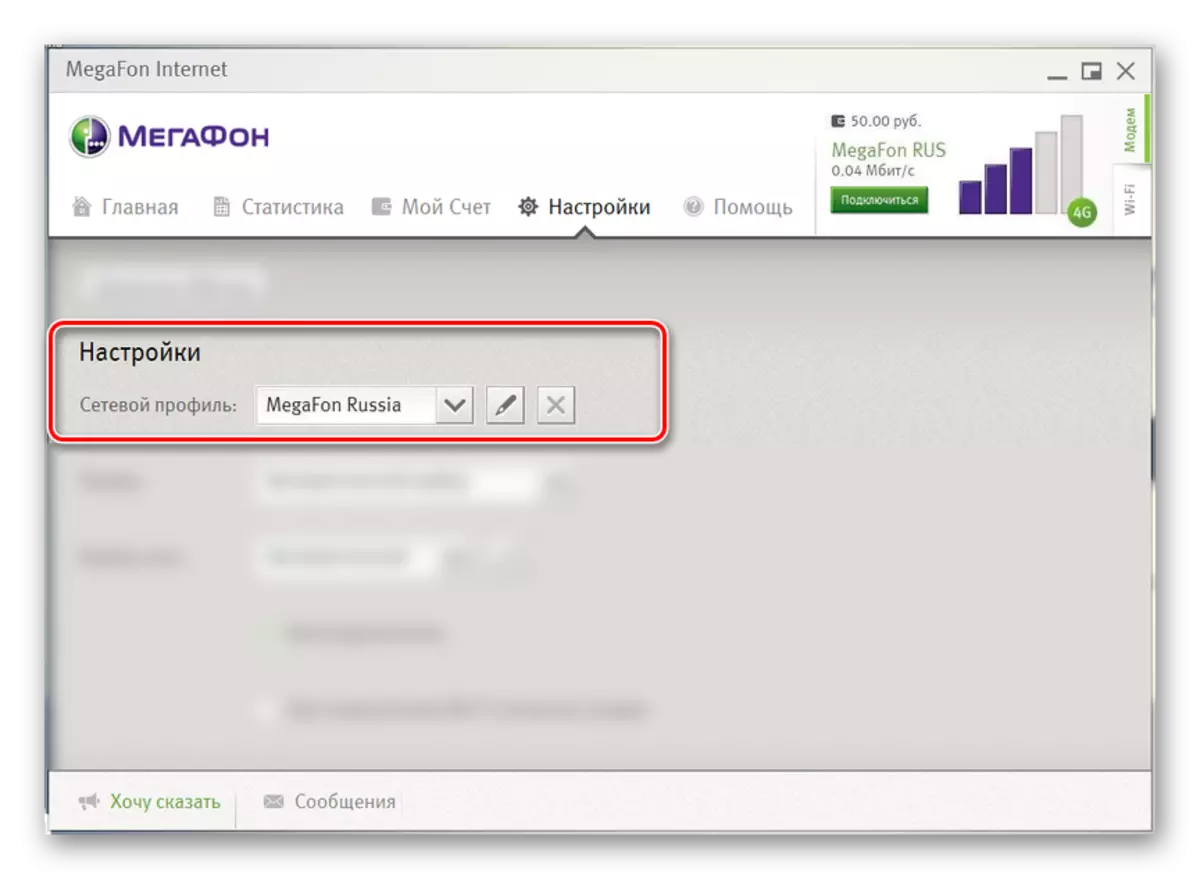
ပရိုဖိုင်းအသစ်တစ်ခုကိုဖန်တီးသောအခါ, သင်သည်အောက်ပါအချက်အလက်များကိုအသုံးပြုရန်လိုအပ်ပြီး "name" နှင့် "စကားဝှက်" ကိုချန်ထားရန်လိုအပ်သည်။
- အမည် - "Megafon",
- APN - "အင်တာနက်",
- Access Number - "* 99 #" ။
- "mode" ပိတ်ပင်တားဆီးမှုသည်အသုံးပြုသောစက်၏စွမ်းဆောင်နိုင်မှုများနှင့်ကွန်ရက်လွှမ်းခြုံမှု area ရိယာ၏စွမ်းဆောင်နိုင်မှုအပေါ် မူတည်. တန်ဖိုးလေးခုအနက်မှတစ်ခုမှာရွေးချယ်မှုလေးခုအနက်မှတစ်ခုဖြစ်သည်။
- အလိုအလျောက်ရွေးချယ်မှု;
- LTE (4G +);
- 3G;
- 2G ။
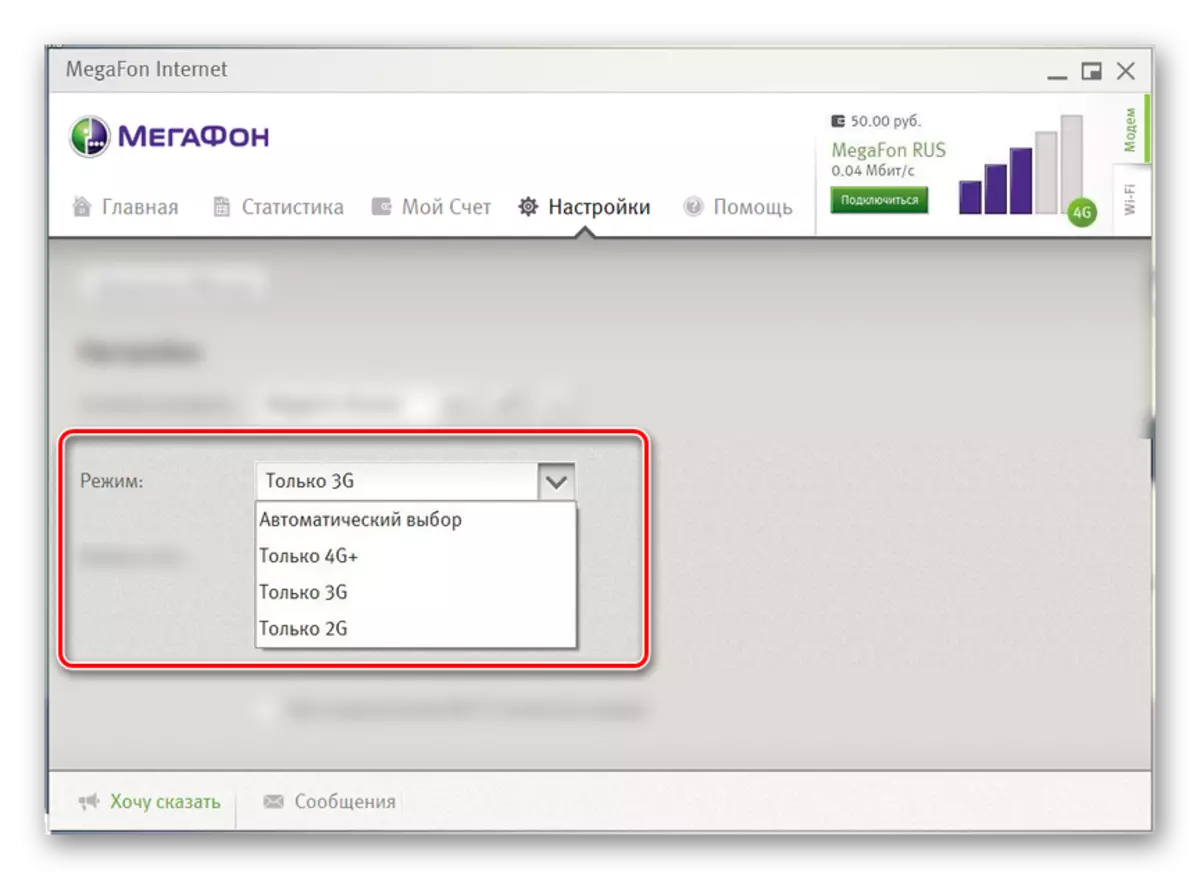
အကောင်းဆုံး option သည် "အလိုအလျောက်ရွေးချယ်မှု" ဖြစ်သည်,
- "Network Selection" string အတွက် Automatic Mode ကိုသုံးသောအခါပြောင်းလဲရန်မလိုအပ်ပါ။
- Personal Wisrenion တွင်နောက်ထပ်အချက်များဘေးတွင် checkmarks များကို install လုပ်ပါ။
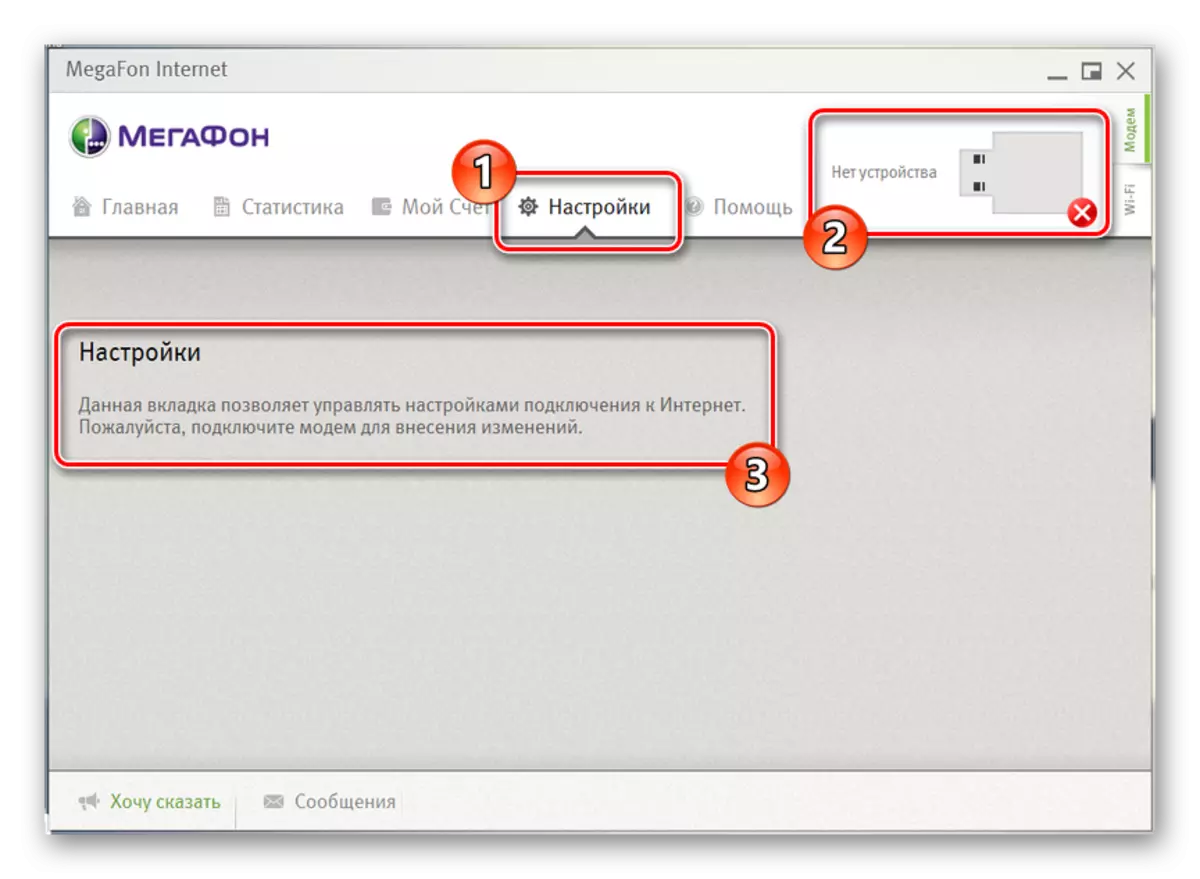
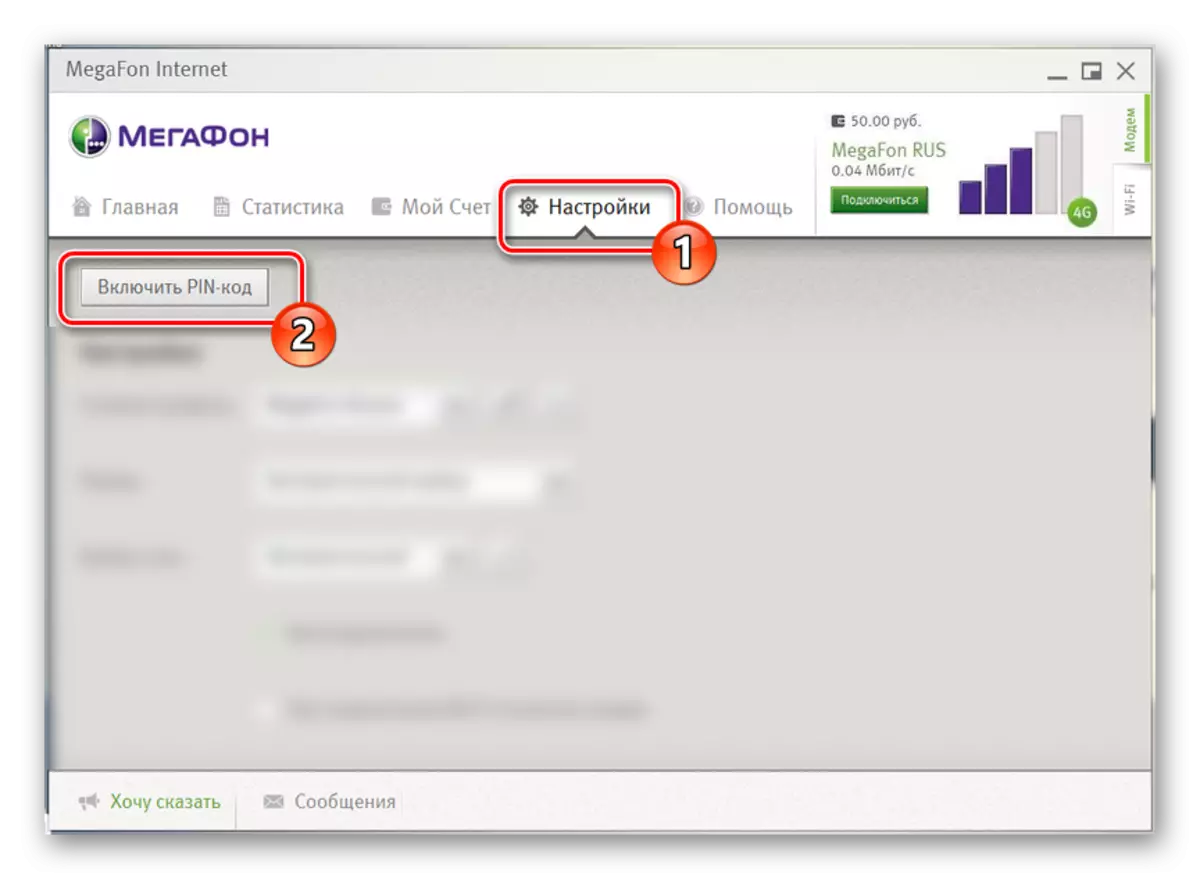
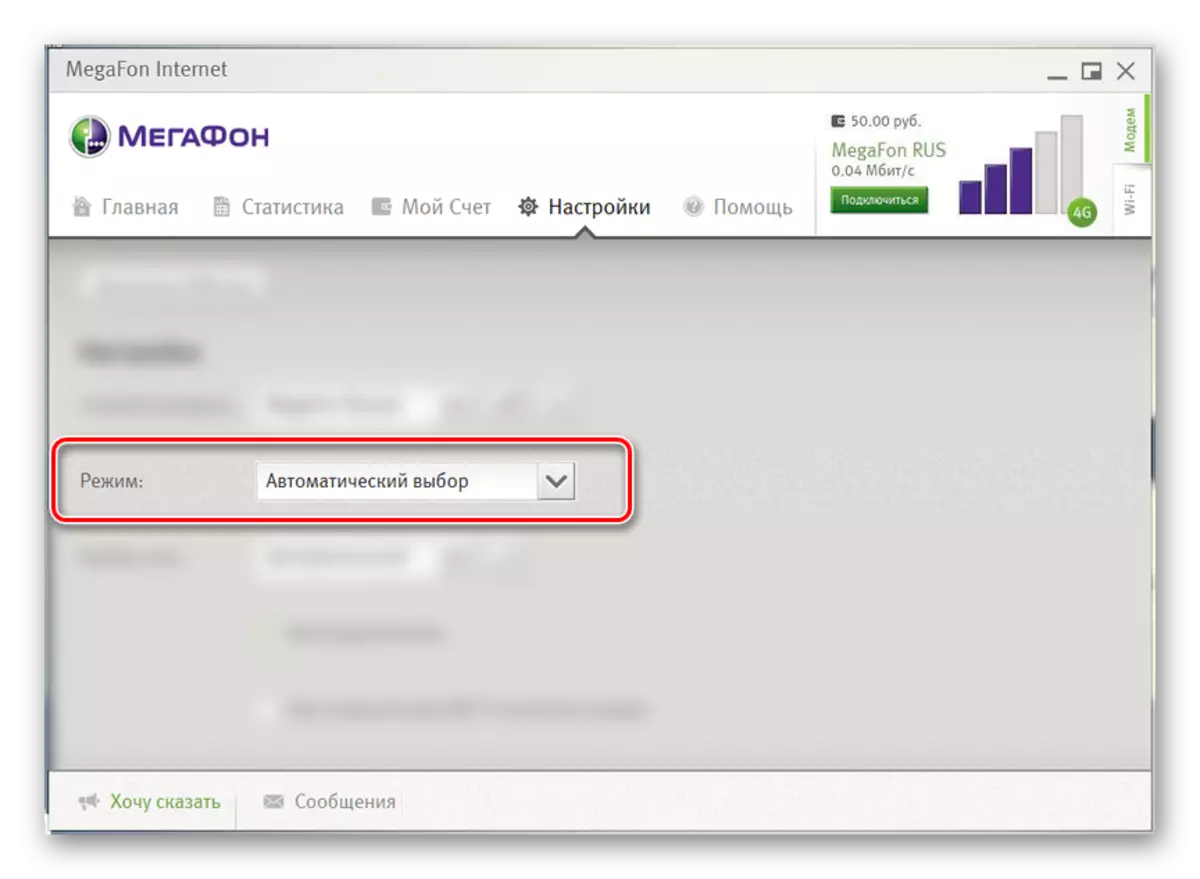
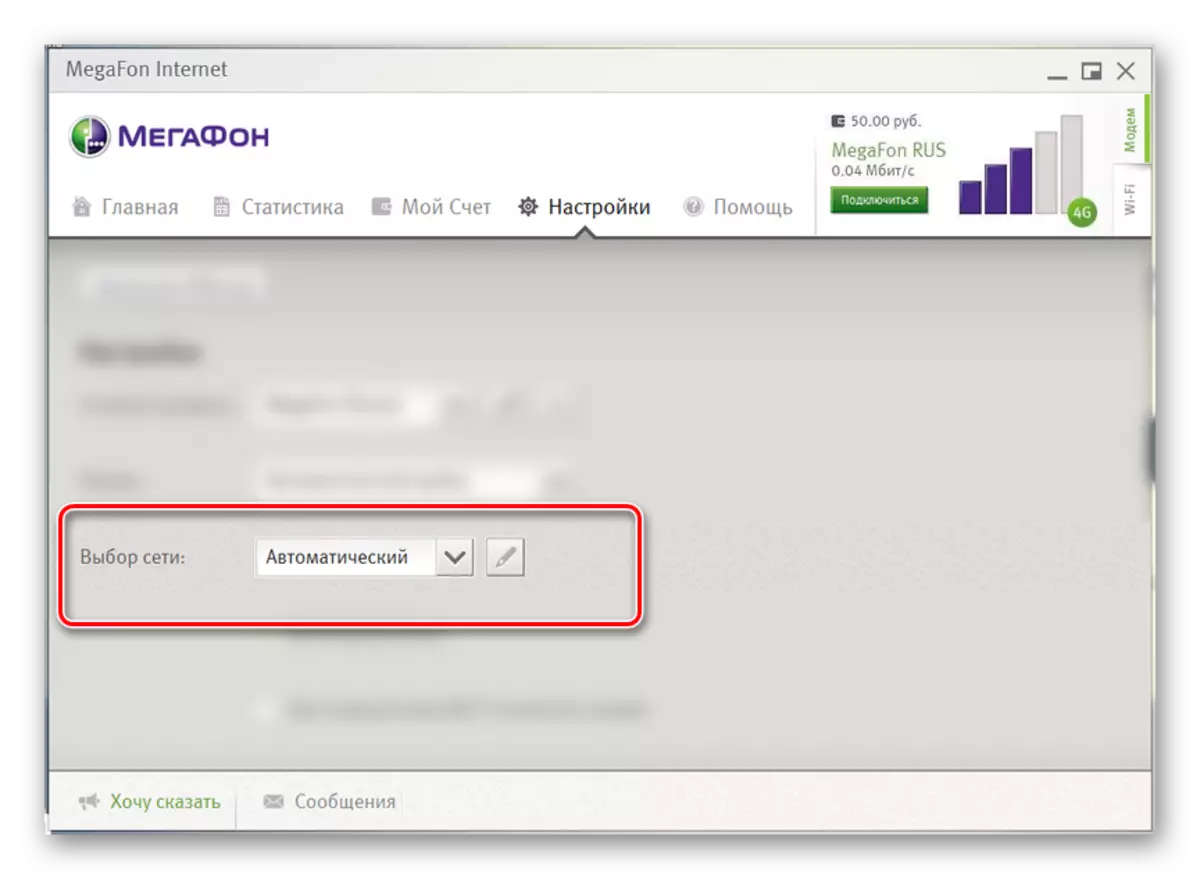
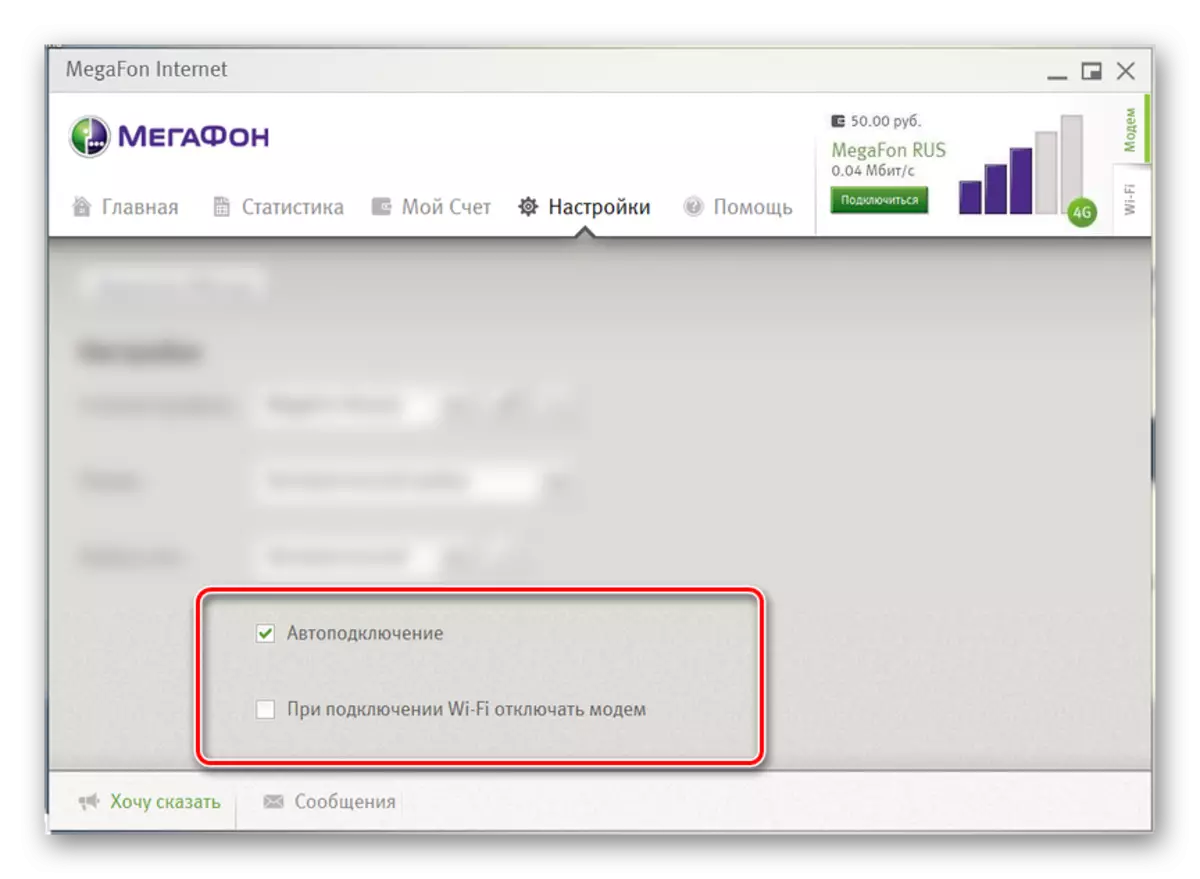
တည်းဖြတ်ပြီးနောက်တန်ဖိုးများကိုသိမ်းဆည်းရန်, သင်သည်တက်ကြွသောအင်တာနက်ဆက်သွယ်မှုကိုချိုးဖျက်ရန်လိုအပ်သည်။ ဒီအပေါ်ကျနော်တို့ဆော့ဗ်ဝဲဗားရှင်းအသစ်မှတဆင့် USB Modem Megaphone ကိုတည်ဆောက်ရန်လုပ်ထုံးလုပ်နည်းကိုပြီးစီး။
Option 2: 3G-modem ဗားရှင်း
ဒုတိယရွေးချယ်မှုသည် 3G modem များနှင့်သက်ဆိုင်သည်။ ၎င်းသည်လက်ရှိ 0 ယ်ယူရန်မဖြစ်နိုင်ပါ။ ဒီဆော့ (ဖ်) ဝဲကဒီဆော့ (ဖ်) ဝဲကဒီ software ကသင့်ကွန်ပျူတာပေါ်ရှိစက်ပိုင်းဆိုင်ရာလုပ်ငန်းကိုစစ်ဆေးရန်ခွင့်ပြုသည်။
ထုံးနည်း
- ဆော့ဗ်ဝဲကိုတပ်ဆင်ပြီးပါက "Settings" ခလုတ်ကိုနှိပ်ပြီး "Settings" ခလုတ်ကို နှိပ်. "Switch အရေပြား" လိုင်းတွင်သင့်အတွက်ဆွဲဆောင်မှုအရှိဆုံးရွေးစရာကိုရွေးချယ်ပါ။ တစ်ခုချင်းစီသည်စတိုင်လ်တစ်ခုစီတွင်ထူးခြားသောအရောင် palette နှင့် elements များမှကွဲပြားခြားနားသည်။
- ပရိုဂရမ်ကိုဆက်လက်တည်ဆောက်ရန် List မှ "Basic" ကိုရွေးချယ်ပါ။

တည်မြဲစေခြင်း
- "Main" tab ကိုကြည့်ပါ, ဥပမာအလိုအလျောက်ဆက်သွယ်မှုကိုပြင်ဆင်ခြင်း, startup လုပ်သည့်အစီအစဉ်အပြုအမူကိုပြောင်းလဲနိုင်သည်။
- ဤနေရာတွင်သက်ဆိုင်ရာပိတ်ပင်တားဆီးမှုတွင် interface ဘာသာစကားနှစ်ခုအနက်မှတစ်ခုလည်းရှိသည်။
- အကယ်. PC သည်တစ်ခုနှင့်ချိတ်ဆက်ထားပါက, ထောက်ပံ့ထားသော Modem များ၌ "device select" အပိုင်းတွင်, သင်သည်အဓိကအချက်ကိုသတ်မှတ်နိုင်သည်။
- ဖြစ်နိုင်ရင် connection တစ်ခုချင်းစီနှင့်အလိုအလျောက်တောင်းဆိုနိုင်သည်။
- "Basic" အပိုင်းတွင်နောက်ဆုံးပိတ်ပင်တားဆီးမှုသည် "connection type" အပိုင်းဖြစ်သည်။ ၎င်းသည်အမြဲတမ်းပြသနိုင်ခြင်းမရှိသေးပါ။ 3G-modem megaphone တွင် "RAS (Modem)" သို့မဟုတ်ပုံမှန်တန်ဖိုးကိုချန်ထားပါ။
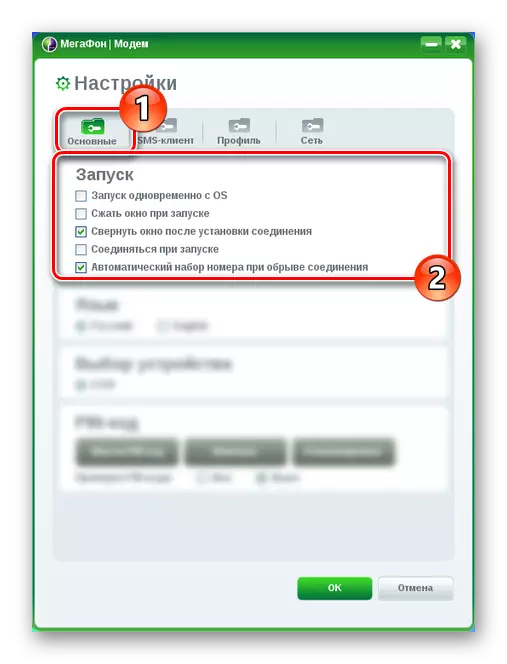
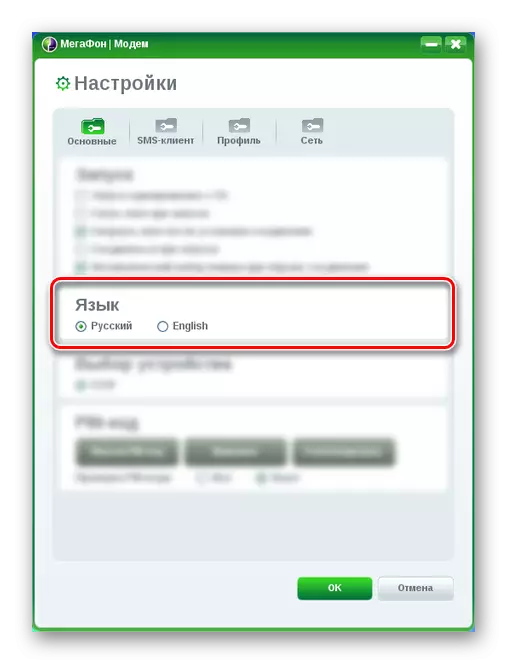
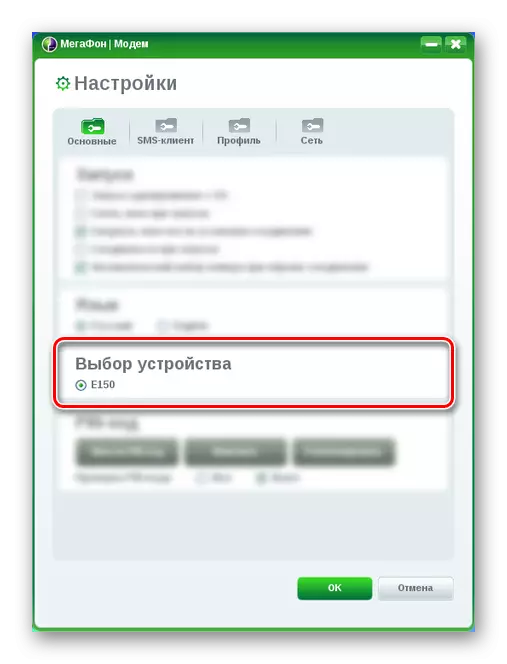
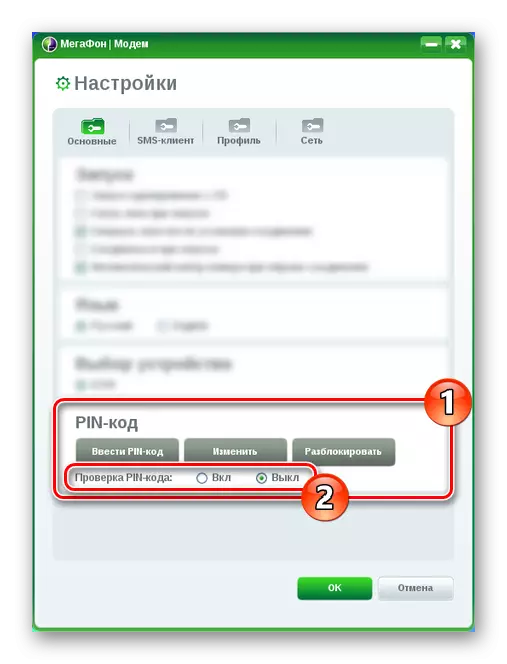
SMS client ကို
- "SMS Client" စာမျက်နှာသည် 0 င်ရောက်လာသည့်မက်ဆေ့ခ်ျများကိုဖွင့်ရန်သို့မဟုတ်ပိတ်ထားရန်ခွင့်ပြုသည်။
- "Save Mode" ပိတ်ပင်တားဆီးမှုတွင် "Computer" ကိုရွေးချယ်ပါ။
- "SMS-Center" ကဏ္ in ရှိ Parameters များသည်သင့်လျော်သောပေးပို့ခြင်းနှင့်လက်ခံခြင်းအတွက်ပုံမှန်စွန့်ခွာရန်အကောင်းဆုံးဖြစ်သည်။ လိုအပ်ပါက "SMS နံပါတ်" ကိုအော်ပရေတာကသတ်မှတ်သည်။
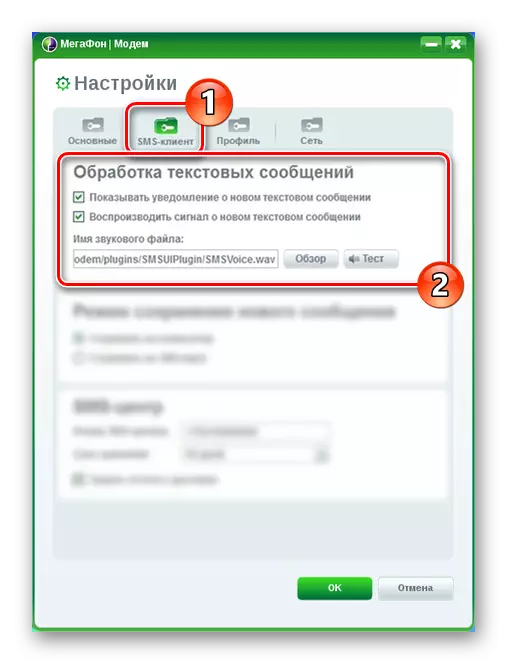
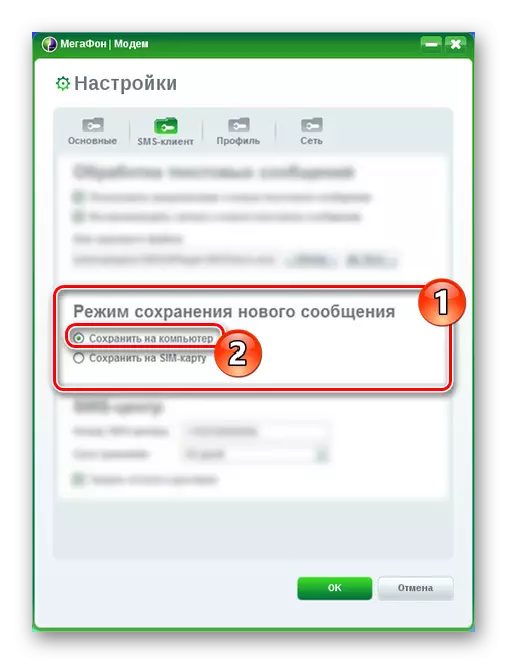
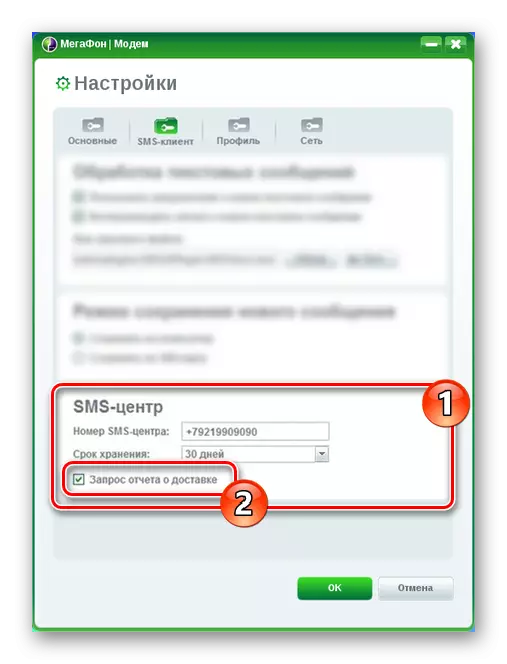
ဘေးတိုက်ပုံ
- များသောအားဖြင့် "profile" အပိုင်းတွင်အချက်အလက်အားလုံးကိုကွန်ယက်၏မှန်ကန်သောလည်ပတ်မှုအတွက်ပုံမှန်အားဖြင့်သတ်မှတ်ထားသည်။ သင်၏အင်တာနက်သည်အလုပ်မလုပ်ပါက "ပရိုဖိုင်အသစ်" ခလုတ်ကို နှိပ်. အောက်ပါအတိုင်းတင်ပြထားသောလယ်ကွက်များကိုဖြည့်ပါ -
- အမည် - မဆို;
- APN - static;
- Access Point - "Internet",
- Access Number - "* 99 #" ။
- ဤအခြေအနေတွင် "အသုံးပြုသူအမည်" နှင့် "စကားဝှက်" နှင့် "စကားဝှက်" နှင့် "စကားဝှက်" ကိုဗလာကျသင့်သည်။ အောက်ခြေ panel တွင်ဖန်တီးမှုကိုအတည်ပြုရန် "Save" ခလုတ်ကိုနှိပ်ပါ။
- အကယ်. သင်သည်အင်တာနက်ချိန်ညှိချက်များတွင်ကောင်းစွာလေ့လာပါက "Advanced Settings" အပိုင်းကိုသုံးနိုင်သည်။
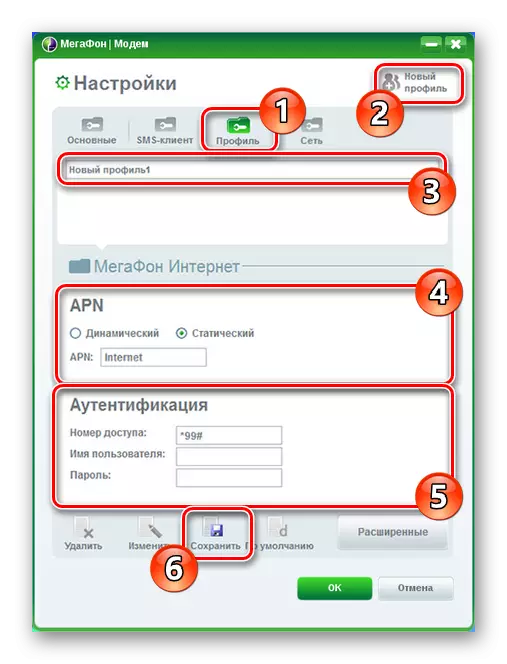
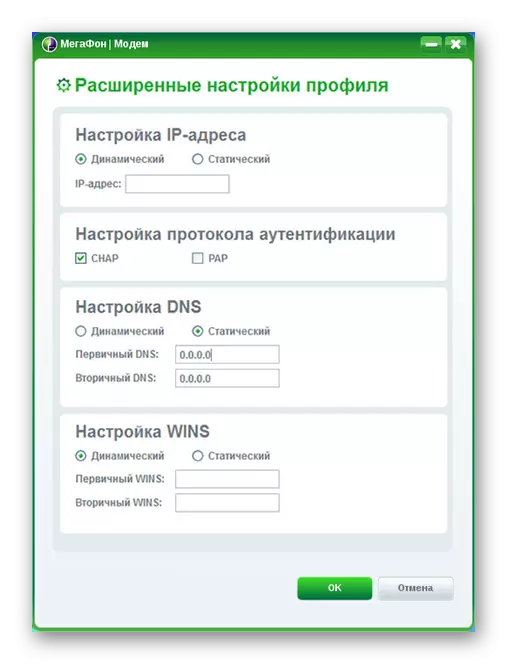
ကွန်ယက်
- "Type" block တွင် "ကွန်ယက်" အပိုင်းကို အသုံးပြု. ကွန်ရက်အသုံးပြုသောပြောင်းလဲမှုအမျိုးမျိုးရှိသည်။ သင်၏ကိရိယာပေါ် မူတည်. တန်ဖိုးတစ်ခုရရှိနိုင်ပါသည်။
- LTE (4G +);
- WCDMA (3G);
- ဂျီအက်စ်အမ် (2G) ။
- Options "မှတ်ပုံတင်ခြင်း" သည်ရှာဖွေမှုအမျိုးအစားကိုပြောင်းလဲရန်ဒီဇိုင်းပြုလုပ်ထားသည်။ များသောအားဖြင့် "autopoysk" ကိုအသုံးပြုသင့်သည်။
- အကယ်. သင်သည် "manual search" ကိုရွေးချယ်ပါကအောက်ပါနေရာတွင်ပေါ်လာလိမ့်မည်။ ၎င်းသည် "megaphone" နှင့်အခြားအော်ပရေတာများ၏ကွန်ယက်နှစ်ခုလုံးဖြစ်နိုင်သည်။
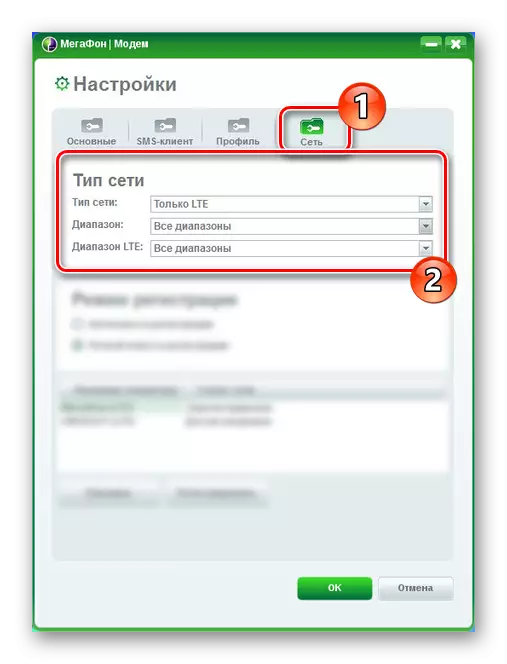
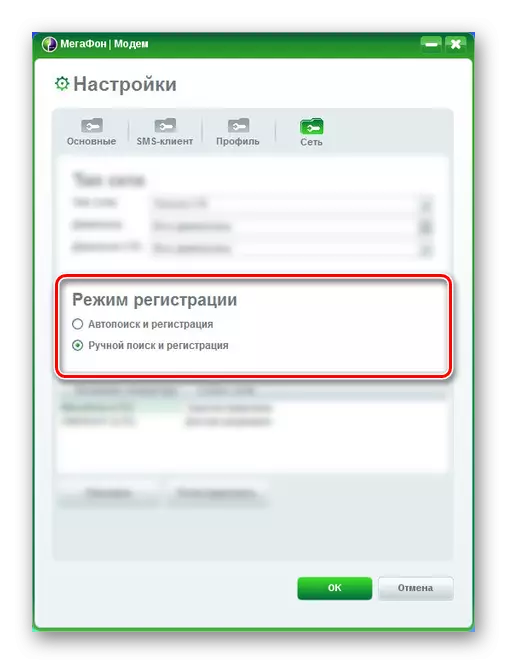
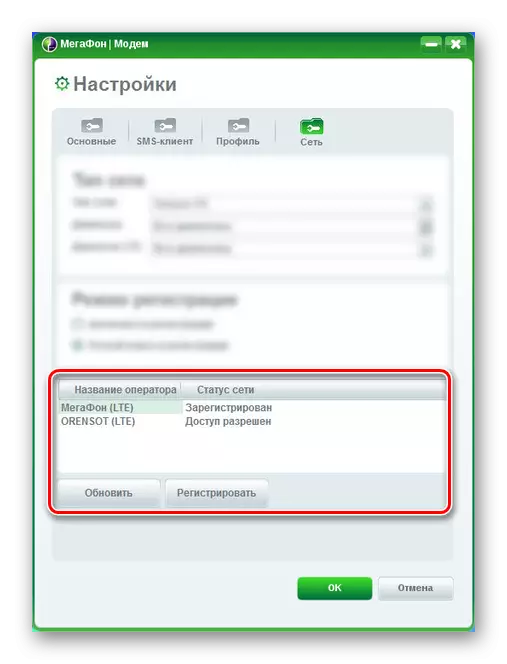
တစ်ပြိုင်နက်တည်းပြောင်းလဲမှုများအားလုံးကိုသိမ်းထားရန် "OK" ခလုတ်ကိုနှိပ်ပါ။ ဤလုပ်ထုံးလုပ်နည်းတွင် setup ကိုပြီးစီးရန်စဉ်းစားနိုင်သည်။
ကောက်ချက်
တင်ပြထားသောလက်စွဲစာအုပ်ကိုကျေးဇူးတင်ပါသည်, မည်သည့် Modem Megafon ကိုမဆိုသင်အလွယ်တကူပြင်ဆင်နိုင်သည်။ သင့်တွင်မည်သည့်မေးခွန်းများရှိပါကကျွန်ုပ်တို့တွင်မေးခွန်းများရှိပါက၎င်းတို့ကိုကျွန်ုပ်တို့အားရေးပါ။
